工作中經常要用到Excel表格來整理數據,很多時候我們都要保護表格裏數據的完整性,不讓其他人進行編輯修改,這種情況下就可以給表格設置只讀密碼保護,讓別人只能查看不能修改。 本文就來教大家如何批量給Excel表格設置密碼保護,不管多少文件都能一鍵輕鬆搞定!
Excel表格設置成只能閱讀不能修改的效果預覽
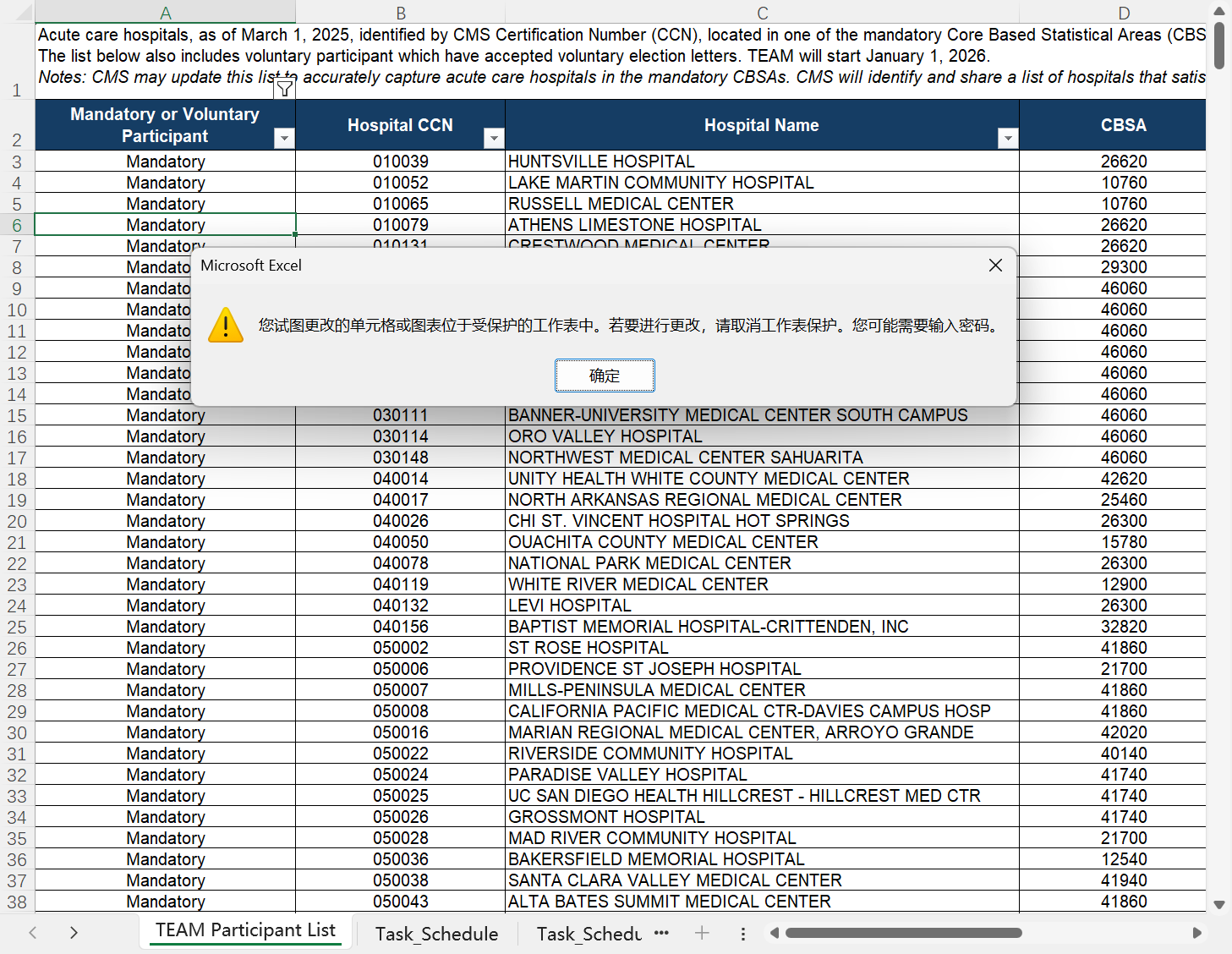
批量給Excel表格設置只讀密碼的操作步驟
1、打開核爍文檔批量處理工具,選擇Excel工具→Excel添加密碼保護
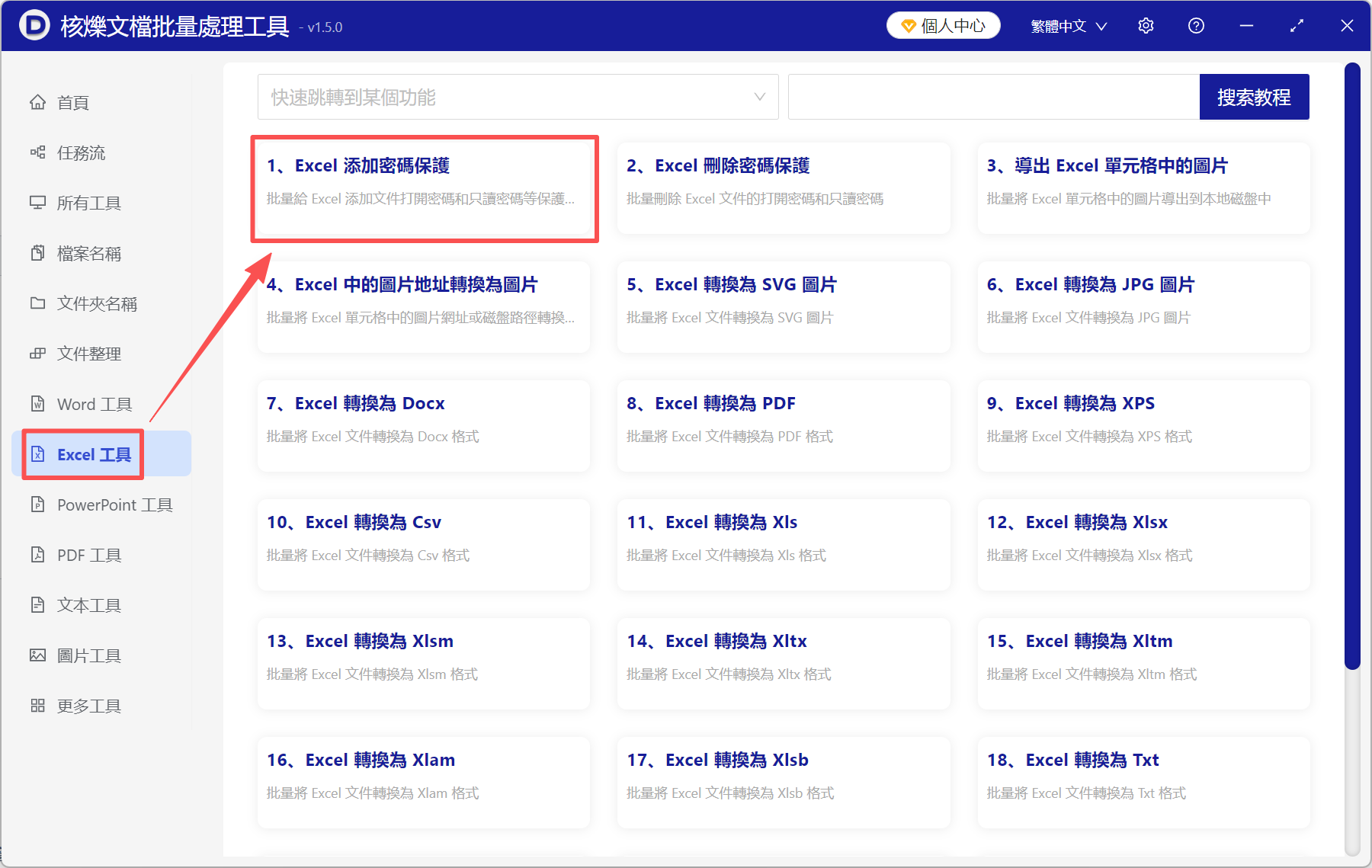
2、點添加文件或從文件夾中導入文件,將要設置只讀限制的Excel表格添加到此處。

3、選擇限制編輯密碼→只讀,並在下方輸入你要設置的密碼。
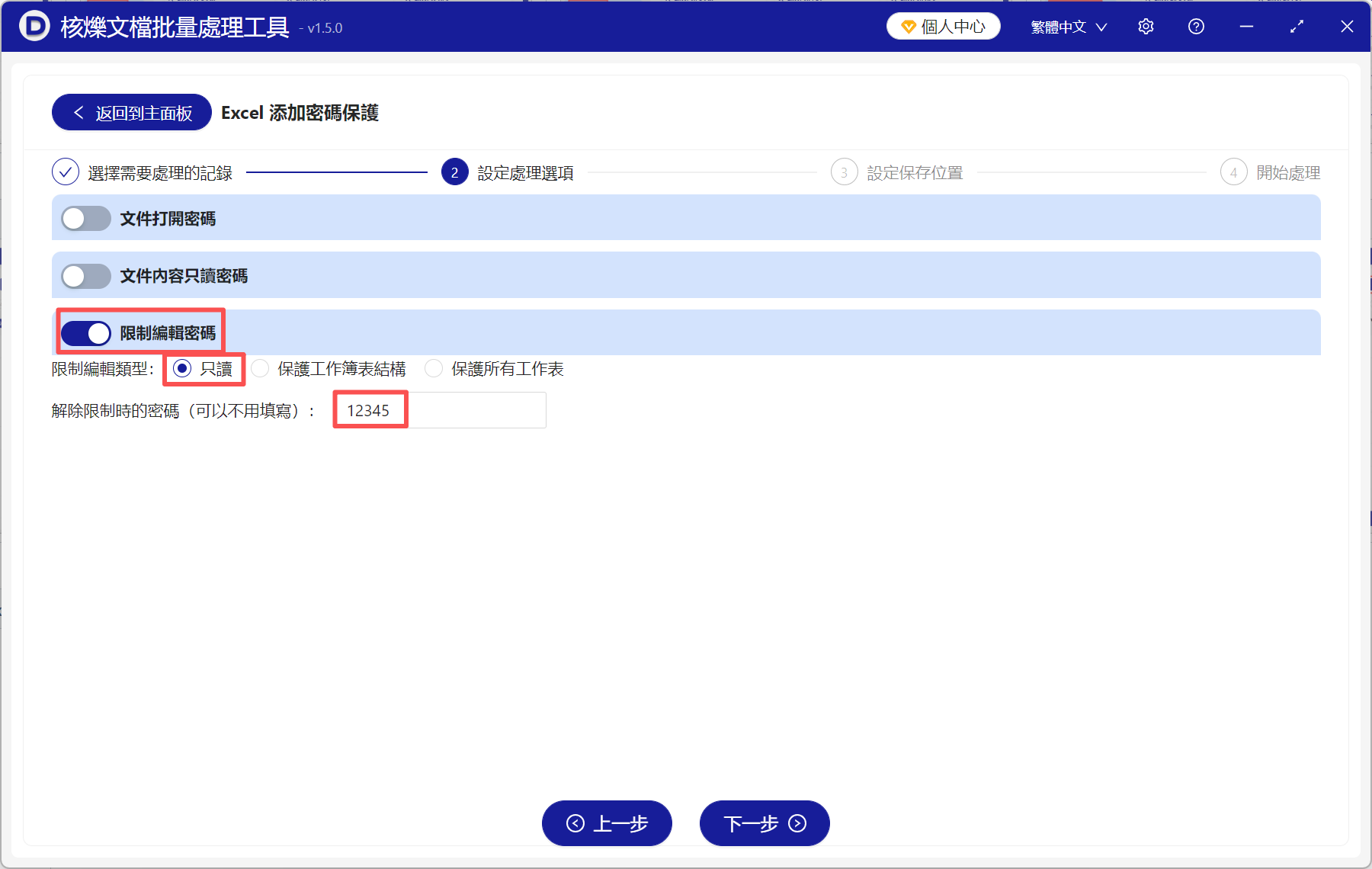
4、處理完成後點保存位置查看,所有表格都設置了只讀限制,只能查看不能編輯。 我們雙擊單元格進行編輯的時候,會彈出窗口顯示文件已經受保護,必須取消保護才能修改。
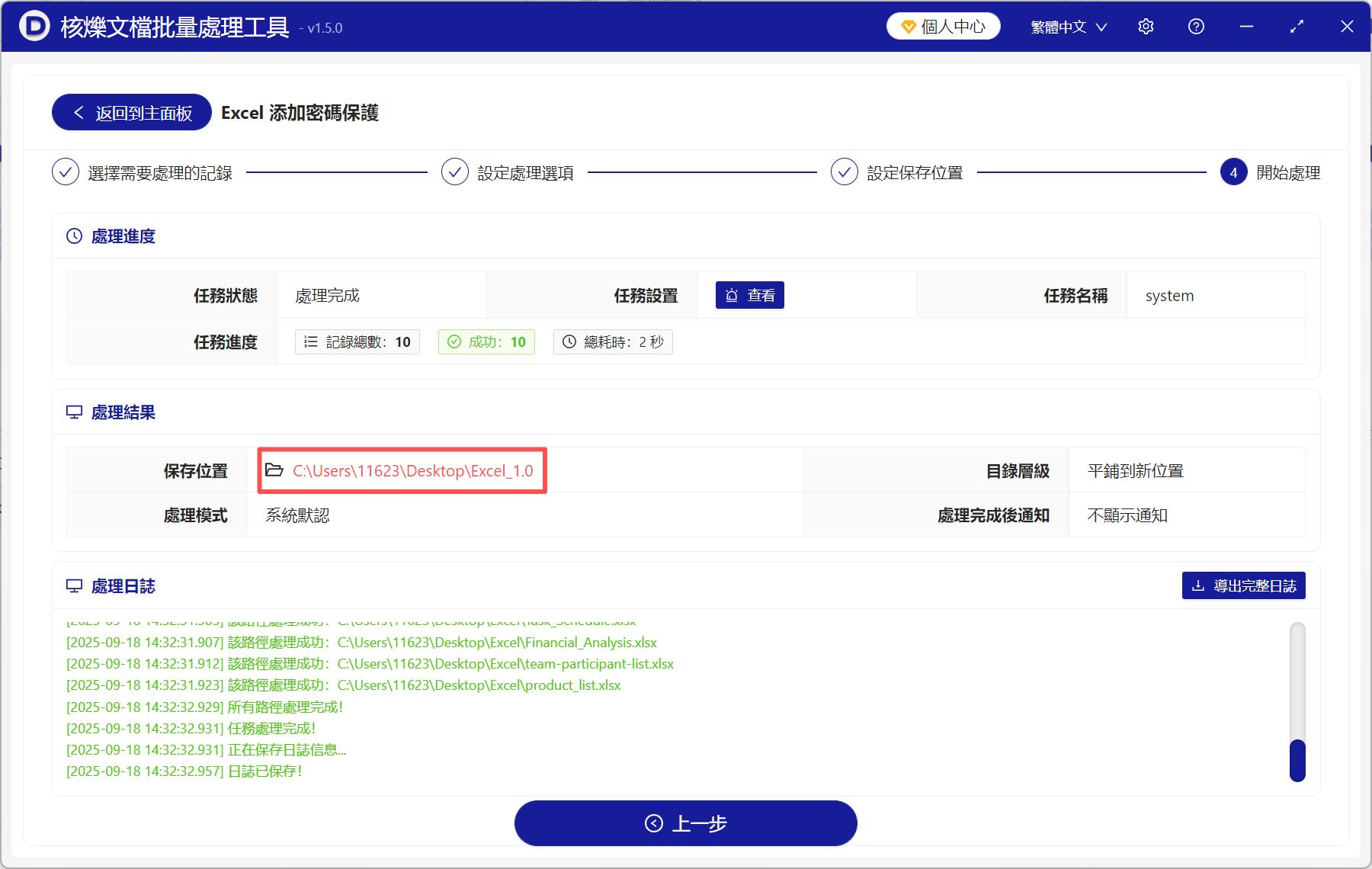
還有哪些方法能保護表格內容不被修改
1、設置工作表保護
我們可以給Excel文件里的單個工作表設置保護,防止未經授權的編輯。 打開Excel表格,切換到需要保護的工作表,選擇審閱→保護工作表,輸入你要設置的密碼並確認。 這樣就成功完成了工作表的保護設置,你想要編輯單元格的話,就會彈出提示窗口:單元格位於受保護的工作表中,要先輸入密碼,取消工作表保護再進行更改。
2、將Excel表格轉成圖片
如果我們要將表格裏的數據分享給別人,但是又要防止其他人修改數據,將其轉成圖片是一個很好的方法。 別人無法對圖片內的文字作出修改,而且圖片體積小也更方便傳輸,我們也能更好地保護源文件的完整性。
3、將Excel表格轉成PDF
如果我們已經完成了對數據的整理匯總,不需要再對裡面的內容進行修改了,可以將Excel表格轉成PDF文件。 PDF文件不易修改,安全性高,而且更適合存檔管理。